作为一名网站站长,我经常被问到如何将iPhone里的视频导入电脑,无论你是想备份珍贵的家庭回忆、编辑旅行视频,还是释放手机空间,这个过程其实很简单,许多用户觉得技术操作复杂,但别担心,我在这里分享一些实用方法,帮助你轻松完成,基于我的经验,我会一步步解释每个选项,确保你找到最适合的方案。
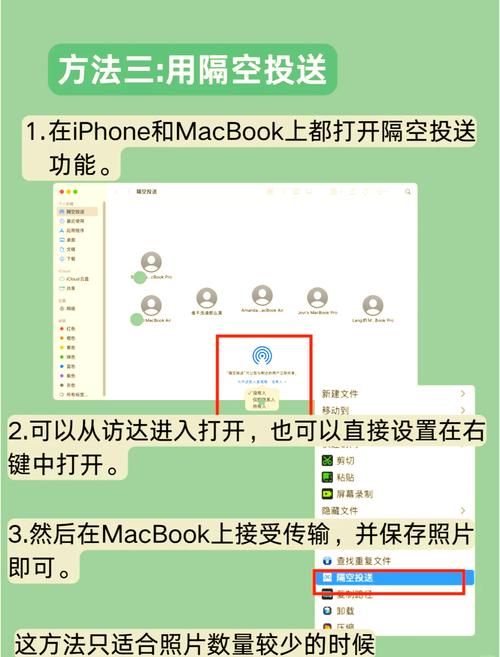
使用iTunes或Finder(适用于macOS Catalina及以上)
如果你习惯苹果生态系统,iTunes或Finder是内置工具,无需额外下载,确保你的电脑安装了最新版本的iTunes(Windows)或macOS Catalina及以上(Mac),连接iPhone到电脑,使用原装USB线,在Windows上,打开iTunes,点击设备图标;在Mac上,打开Finder,选择你的iPhone,导航到“照片”或“文件”选项卡,勾选“同步照片”选项,并指定保存位置,点击“应用”开始传输,整个过程自动处理视频格式,兼容MOV或MP4文件。
这个方法优点是免费且安全,苹果官方支持确保数据完整,但缺点是需要定期同步,可能覆盖旧文件,小贴士:提前备份iPhone数据,避免意外丢失。
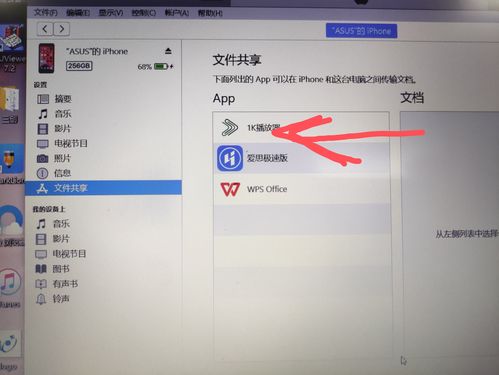
使用iCloud Photos
iCloud Photos是云存储解决方案,适合无线传输,在iPhone设置中启用iCloud Photos:前往“设置”>“你的名字”>“iCloud”>“照片”,打开“iCloud Photos”,视频会自动上传到云端,在电脑上,访问iCloud.com或安装iCloud for Windows应用,登录同一Apple ID,下载视频时,直接进入“照片”文件夹,选择文件保存到本地硬盘。
这个方法适合频繁传输,无需物理连接,优点包括跨设备访问和自动备份,缺点是需要稳定网络连接,免费空间有限(5GB),大视频可能需购买额外存储,建议在Wi-Fi环境下操作,节省流量。
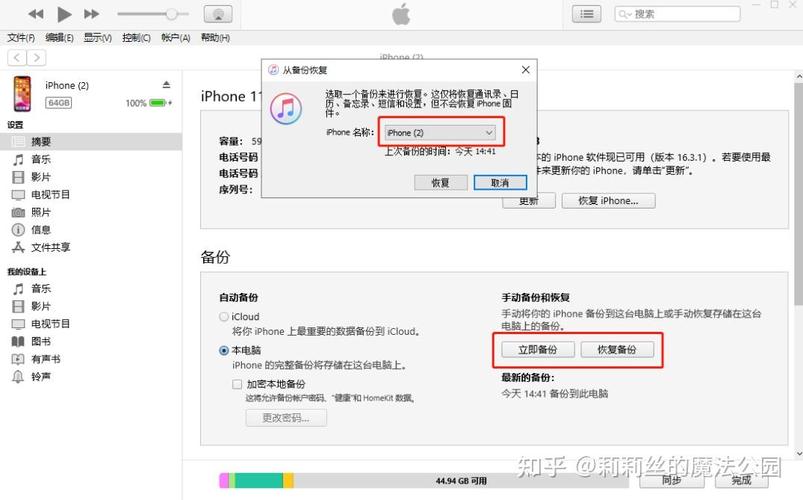
使用AirDrop(苹果设备间快速传输)
如果你是Mac用户,AirDrop是最快捷方式,确保iPhone和Mac都开启蓝牙和Wi-Fi,并处于同一网络,在iPhone上,打开“照片”App,选择视频,点击分享图标,选择“AirDrop”,然后点选你的Mac名称,Mac会弹出接收提示,确认后视频直接保存到“下载”文件夹。
AirDrop优势是即时、无需线缆,适合少量视频,但仅限苹果设备间操作,Windows电脑不支持,个人体验中,这方法省时省力,尤其处理多个文件时。
使用第三方软件
如果官方工具不够灵活,第三方软件如iMazing或AnyTrans提供更多控制,以iMazing为例:下载并安装软件到电脑(免费试用版可用),连接iPhone,授权信任设备,打开软件后,选择“照片”或“媒体”部分,浏览视频文件,勾选目标视频,点击“导出”按钮,选择保存路径,整个过程直观,支持批量操作和格式转换。
这类软件优点强大,能处理大文件或特殊格式,例如HEVC视频,缺点是需要下载,部分功能付费,作为站长,我测试过几款,推荐选择信誉良好的工具,避免安全风险,使用时,确保来源正规,保护隐私。
直接通过USB和文件管理器
对于Windows用户,手动传输最直接,连接iPhone到电脑,解锁手机并信任设备,打开“文件资源管理器”,iPhone应显示为外部驱动器,进入“内部存储”>“DCIM”文件夹,找到视频文件(通常以MOV或MP4结尾),直接拖拽到电脑文件夹即可。
这个方法简单免费,但iPhone文件系统隐藏较深,新手可能找不到正确路径,建议开启“显示隐藏文件”选项,如果遇到权限问题,重启设备或重新连接USB线。
优缺点比较与常见问题
比较这些方法:iTunes/Finder可靠但笨重;iCloud无线方便但有空间限制;AirDrop快速但设备受限;第三方软件灵活但需安装;手动传输直接但易出错,选择时,考虑视频大小和频率:小文件用AirDrop,大文件用iTunes或软件。
常见问题包括视频格式不兼容——iPhone默认HEVC,Windows可能需要额外播放器;空间不足时,先清理手机缓存;传输失败时,检查USB线或更新iOS,如果视频丢失,立即停止操作,尝试恢复工具,定期备份是关键,我建议每周执行一次。
个人观点
在日常管理中,我偏好AirDrop和iCloud组合,效率高又省心,但无论选哪种方法,关键是动手尝试——别让技术恐惧阻碍你的创意,分享视频到电脑,不仅释放空间,更能重温美好时刻,坚持下去,你会成为自己的技术专家。









评论列表 (0)